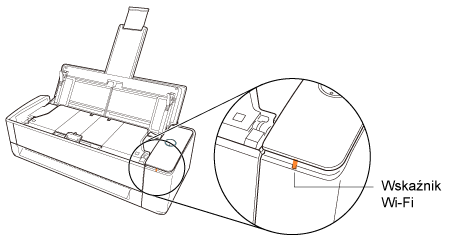Niniejsza strona internetowa jest przeznaczona do użytku z aplikacją ScanSnap Home 2.xx.
Jeśli używasz aplikacji ScanSnap Home w wersji 3.0 lub nowszej, patrz tutaj.
Łączenie tymczasowe skanera ScanSnap z komputerem bezpośrednio przy pomocy połączenia bezpośredniego
Kiedy nie można ustanowić połączenia z bezprzewodowym punktem dostępu, połącz tymczasowo ręcznie skaner ScanSnap z komputerem przy pomocy sieci Wi-Fi, wykorzystując połączenie bezpośrednie.
Kiedy wyłączysz skaner ScanSnap i ponownie go włączysz, tryb połączenia Wi-Fi powróci do stanu określonego ostatnio w narzędziu ScanSnap Wireless Setup Tool.
-
Aby połączyć skaner ScanSnap z urządzeniem przenośnym za pomocą połączenia bezpośredniego przez cały czas, w narzędziu ScanSnap Wireless Setup Tool wybierz [Tryb Połączenie bezpośrednie] dla trybu bezprzewodowego.
Szczegółowe informacje zawiera Pomoc narzędzia ScanSnap Wireless Setup Tool
Szczegóły dotyczące sposobu uruchomienia narzędzia ScanSnap Wireless Setup Tool opisano w Konfigurowanie ustawień Wi-Fi.
Komputer i skaner ScanSnap są połączone ze sobą bezpośrednio.
-
Możesz również podłączyć skaner ScanSnap, klikając przycisk [Dodaj] w [Informacje o skanerze] w zakładce [Skaner] w oknie preferencji. Aby usunąć skaner ScanSnap, którego już nie potrzebujesz, wybierz skaner ScanSnap z listy urządzeń ScanSnap i kliknij przycisk [Usuń]. Zostanie on również usunięty z listy [Wybierz skaner] w oknie skanowania.
Aby wyświetlić okno preferencji, z menu wybierz [Ustaw] → [Preferencje].
-
Możesz również podłączyć skaner ScanSnap, klikając przycisk [Dodaj] w [Informacje o skanerze] w zakładce [Skaner] w oknie preferencji. Aby usunąć skaner ScanSnap, którego już nie potrzebujesz, wybierz skaner ScanSnap z listy urządzeń ScanSnap i kliknij przycisk [Usuń]. Zostanie on również usunięty z listy [Wybierz skaner] w oknie skanowania.
Aby wyświetlić okno preferencji, na pasku menu wybierz [ScanSnap Home] → [Preferencje].